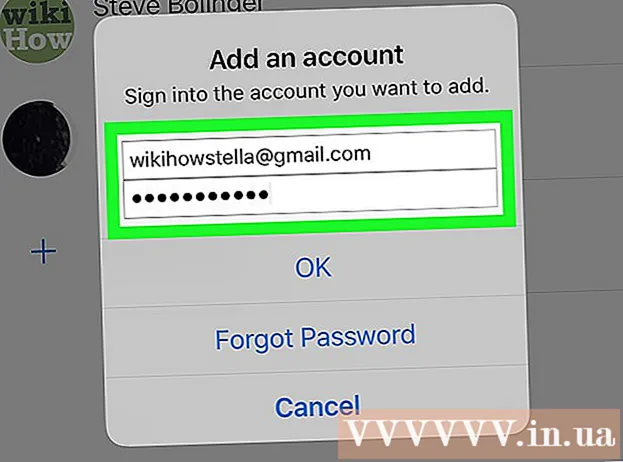Schrijver:
Peter Berry
Datum Van Creatie:
12 Juli- 2021
Updatedatum:
1 Juli- 2024

Inhoud
Deze wikiHow leert je hoe je Firefox herstart op een computer in veilige modus "Veilige modus" is ingebouwd in de browser. Deze instelling schakelt alle add-ons uit wanneer Firefox start. U kunt Firefox opnieuw starten in Veilige modus als de browser open is, of een sneltoets of een opdrachtregelprogramma op uw computer gebruiken om Firefox te dwingen rechtstreeks in Veilige modus te openen. Opmerking: u kunt Firefox niet starten in Veilige modus op een smartphone of tablet.
Stappen
Methode 1 van 3: Start Firefox in de veilige modus
. Klik op het Windows-logo in de linker benedenhoek van het scherm. Er verschijnt een venster.

Opdrachtprompt verschijnt bovenaan het Start-venster.
. Klik op het vergrootglaspictogram in de rechterbovenhoek van het scherm. Er verschijnt een tekstvak.
Terminal wanneer het programma in de lijst met applicaties verschijnt.

Voer de opdracht Firefox Veilige modus in. Voer de opdracht in /Applications/Firefox.app/Contents/MacOS/firefox -safe-mode naar Terminal.
druk op ⏎ Keer terug om de opdracht uit te voeren.

Klik Begin in de veilige modus wanneer de optie verschijnt. Dit bevestigt uw keuze en opent Firefox in Veilige modus, waarna u indien nodig problemen met de extensie kunt oplossen. advertentie
Waarschuwing
- Als u Firefox opnieuw instelt, worden al uw instellingen, extensies en browsergegevens gewist.